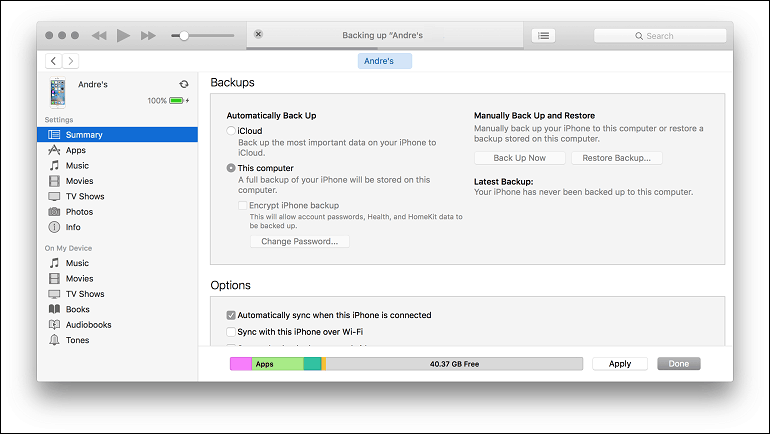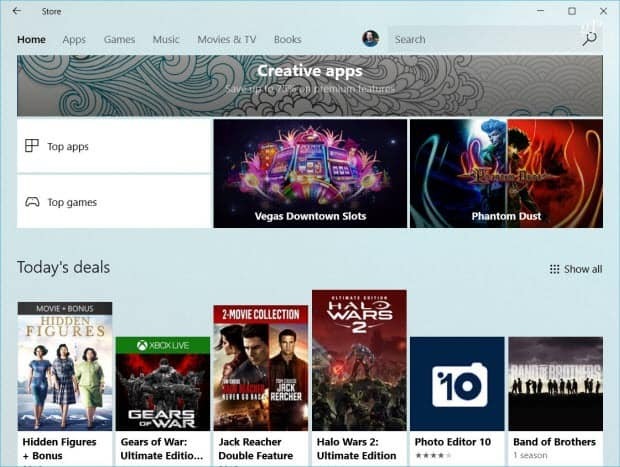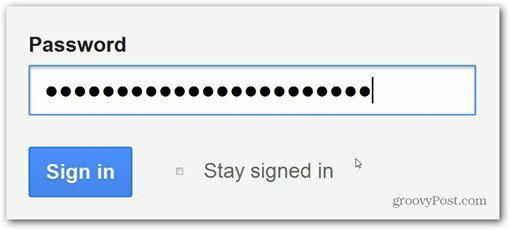Jak analizować wyniki swojego kanału YouTube w Google Analytics: Social Media Examiner
Analityka You Tube Google Analytics / / September 26, 2020
Chcesz dowiedzieć się więcej o tym, jak ludzie w YouTube korzystają z Twojego kanału? Zastanawiasz się, które linki wideo YouTube generują największy ruch w witrynie?
Z tego artykułu dowiesz się, jak skonfigurować Google Analytics, aby analizować i oceniać skuteczność marketingu w YouTube.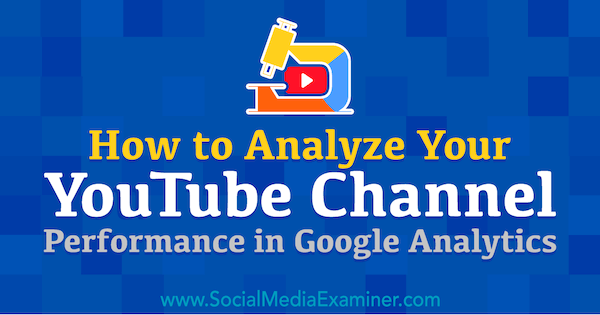
Dlaczego warto używać Google Analytics do śledzenia kanału YouTube i linkowania ruchu
Google Analytics może śledzić ruch w YouTube na dwa sposoby. Możesz śledzić użytkowników, którzy odwiedzają Twój kanał YouTube, a także użytkowników, którzy odwiedzają Twoją witrynę z YouTube.
Śledząc ruch na kanale YouTube, możesz zobaczyć, kto go odwiedza, skąd pochodzi i z jakich części kanału korzysta (np. Odtwarzane przez niego playlisty lub sortowanie filmów). Chociaż ten widok jest ograniczony, jest przydatny, jeśli masz wielu subskrybentów i zarządzasz swoją firmą za pośrednictwem swojego kanału. Jeśli nie masz wielu subskrybentów, konfiguracja śledzenia kanału będzie pomocna rozwijać swój kanał.
Śledzenie ruchu z YouTube do Twojej witryny jest przydatne bez względu na to, ilu subskrybentów ma Twój kanał. W takim przypadku Google Analytics śledzi użytkowników, którzy klikają link w YouTube, aby odwiedzić Twoją witrynę. Link może pojawić się w pliku
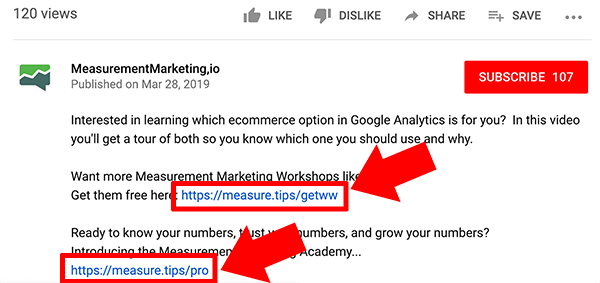
1: odkryj, jak użytkownicy znajdują Twój kanał YouTube
Aby śledzić użytkowników YouTube, którzy odwiedzają Twój kanał, musisz odizolować ruch, który śledzisz w Google Analytics. Aby to zrobić, możesz skonfigurować widok z filtrem, który pokazuje tylko ruch z YouTube, lub skonfigurować usługę, która śledzi użytkowników na podstawie specjalnego identyfikatora śledzenia. Następnie możesz zobaczyć, jak użytkownicy znajdują Twój kanał i wchodzą z nim w interakcję.
Skonfiguruj śledzenie kanału YouTube w Google Analytics
Aby skonfigurować widok z filtrem, zacznij od kliknięcia Administracja (ikona koła zębatego) w lewym dolnym rogu Google Analytics. Następnie kliknij Utwórz widok w prawym górnym rogu. W wyświetlonym formularzu nadaj widokowi nazwę, wybierz strefę czasową i kliknij przycisk Utwórz widok.
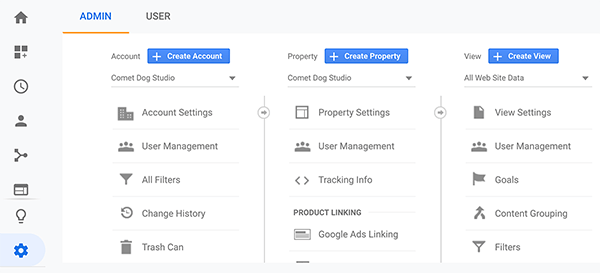
Następnie utwórz filtr, który przepuszcza tylko ruch z YouTube. W kolumnie widoku na ekranie administratora upewnij się, że jest wybrany widok, i kliknij opcję Filtry. Po kliknięciu przycisku Dodaj filtr nazwij swój filtr i wybierz opcję Niestandardowy. Gdy pojawią się ustawienia niestandardowe, wybierz Uwzględnij, wybierz Nazwa hosta z menu rozwijanego Pole filtru i wpisz „youtube” w polu Wzorzec filtru. Następnie kliknij Zapisz.
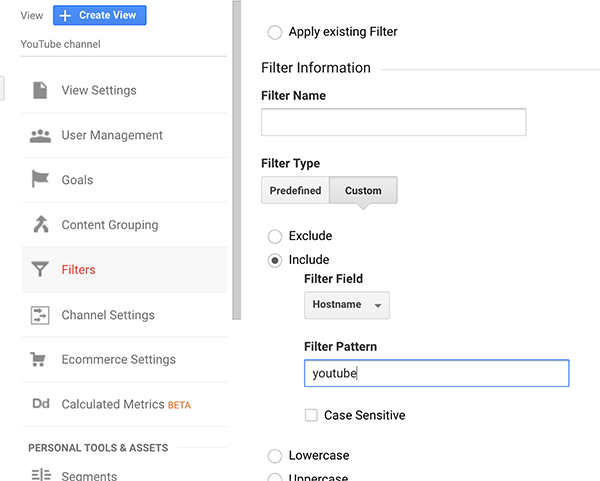
Niektórzy to uważają tworzenie usługi w celu uzyskania identyfikatora śledzenia jest łatwiejsze niż konfigurowanie widoku i filtra. Po skonfigurowaniu usługi na stronie administratora Google Analytics kliknij Informacje o śledzeniu, a następnie Kod śledzenia w kolumnie Usługa. Następnie skopiuj unikalny identyfikator, który pojawi się na ekranie kodu śledzenia.
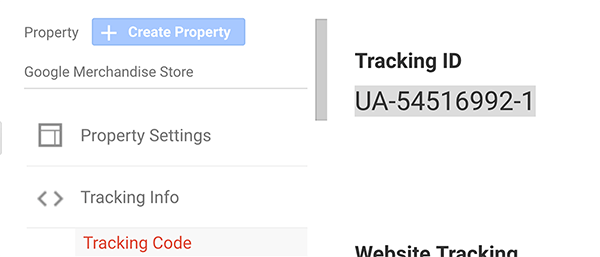
Następnie musisz dodać ten identyfikator do swojego kanału YouTube. W YouTube otwórz ustawienia kanału i kliknij link Wyświetl dodatkowe funkcje. Po otwarciu Studia twórców kliknij Kanał, a następnie Zaawansowane na pasku bocznym po lewej stronie. Przewiń na dół ekranu Zaawansowane i wklej skopiowany identyfikator w polu Identyfikator śledzenia usługi Google Analytics. Gdy skończysz, kliknij Zapisz.
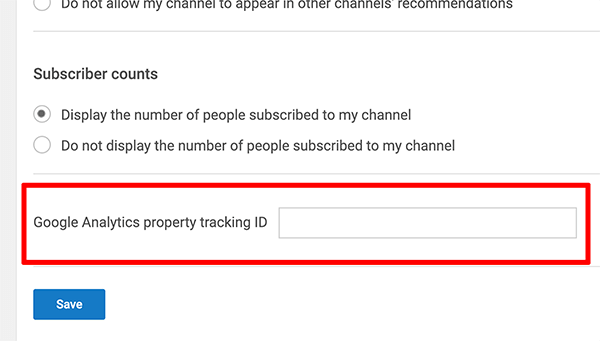
Przeanalizuj ruch na kanale YouTube w Google Analytics
Jeśli Twój kanał ma wielu użytkowników, z raportów Google Analytics dowiesz się, jak ludzie znajdują i korzystają z Twojego kanału YouTube. Aby zobaczyć te informacje, najpierw upewnij się, że wybrany jest filtrowany widok (jeśli został utworzony).
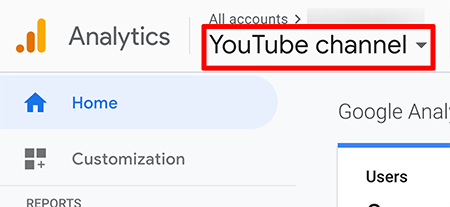
Aby zobaczyć strony śledzone przez te raporty, kliknij opcję Zachowanie na lewym pasku bocznym Google Analytics. Z opcji raportu Zachowanie wybierz Zawartość witryny, a następnie Wszystkie strony. Zwróć uwagę, że raport Wszystkie strony zawiera tylko adresy URL kanałów. Chociaż w poniższym przykładzie nie ma wielu użytkowników kanału, widać, że śledzone są tylko strony kanału oraz lista odtwarzania i wyświetlenia użytkowników Wybierz.
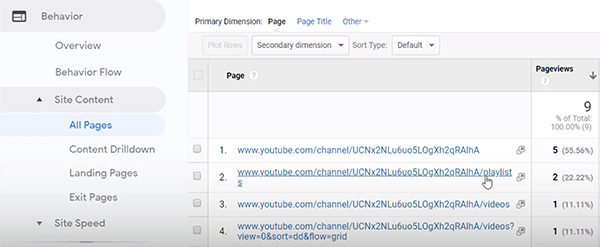
Aby zobaczyć, jak ludzie znajdują Twój kanał YouTube, kliknij Pozyskiwanie na pasku bocznym po lewej stronie. Wybierz Cały ruch, a następnie otwórz raport Źródło / Medium. Jeśli masz wielu odwiedzających YouTube, kolumna Źródło / Medium zawiera listę różnych źródeł odwiedzin, takich jak odwiedziny bezpośrednie lub bezpłatne wyniki wyszukiwania Google. Te informacje mogą pomóc Ci określić różne sposoby promowania swojego kanału.
Skorzystaj ze szkolenia marketingowego YouTube - online!

Chcesz zwiększyć swoje zaangażowanie i sprzedaż w YouTube? Następnie dołącz do największego i najlepszego grona ekspertów ds. Marketingu YouTube, którzy dzielą się swoimi sprawdzonymi strategiami. Otrzymasz szczegółowe instrukcje na żywo Strategia YouTube, tworzenie filmów i reklamy w YouTube. Zostań bohaterem marketingu YouTube dla swojej firmy i klientów, wdrażając strategie, które przynoszą sprawdzone rezultaty. To jest szkolenie online na żywo od Twoich znajomych z Social Media Examiner.
KLIKNIJ TUTAJ PO SZCZEGÓŁY - SPRZEDAŻ KOŃCZY SIĘ 22 WRZEŚNIA!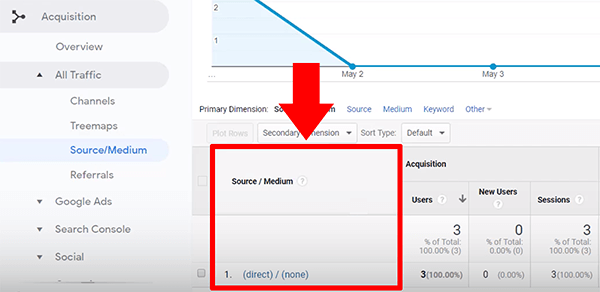
# 2: Śledź kliknięcia w linkach YouTube prowadzących do Twojej witryny
Google Analytics może również śledzić użytkowników, którzy klikają linki w YouTube prowadzące do Twojej witryny. W przypadku każdego linku, który dodajesz do filmu w YouTube, musisz najpierw skonfigurować tag śledzenia UTM, który umożliwia Google Analytics tagowanie określonych źródeł ruchu. Polecam również skracanie linków, które dodajesz do YouTube. Dzięki odpowiedniej konfiguracji linków możesz analizować ruch w raporcie Źródło / Medium.
Twórz spersonalizowane krótkie linki URL do filmów z YouTube
Ponieważ linki z tagami UTM są długie i onieśmielające, polecam skrócić linki, które dodajesz do YouTube. Krótkie linki są łatwe do odczytania i naśladowania. Aby to zilustrować, dostosowuję krótkie linki, aby wszystkie zaczynały się od https://measure.tips/ a następnie krótki kod, który przekierowuje do dłuższego docelowego adresu URL ze znacznikiem UTM.
Możesz znaleźć szeroką gamę skracaczy linków, dopasowanych do Twojego przepływu pracy i potrzeb. Użytkownicy WordPressa mogą polubić wtyczkę o nazwie Pretty Links, która zaczyna się od 59 USD rocznie. Ta wtyczka pomaga określić, jak wyglądają Twoje linki i dokąd przekierowują. używam TWOJE, bezpłatne narzędzie, które może również pomóc w tworzeniu niestandardowych krótkich linków, ale wymaga niewielkiej ilości wiedzy technicznej.
Wśród wielu dostępnych narzędzi do skracania linków unikaj ogólnych skracaczy, takich jak Bitly. Chociaż jest to dobre narzędzie, wielu spamerów korzysta z linków Bitly, co zaszkodziło jej reputacji wśród innych platform internetowych. Dlatego dostosowywanie krótkich linków to lepsza strategia długoterminowa.
Analizuj ruch z YouTube do Twojej witryny w Google Analytics
W Google Analytics możesz filtrować raport Źródło / Medium, aby wyświetlić tylko ruch z YouTube. Aby to zrobić, wybierz Pozyskiwanie na pasku bocznym po lewej stronie. Kliknij Cały ruch, a następnie Źródło / Medium. W wyświetlonym raporcie Źródło / Medium wpisz „youtube” w polu wyszukiwania, aby ograniczyć kolumnę Źródło / Medium do kliknięć pochodzących z YouTube; dlatego zobaczysz tylko ruch w YouTube.
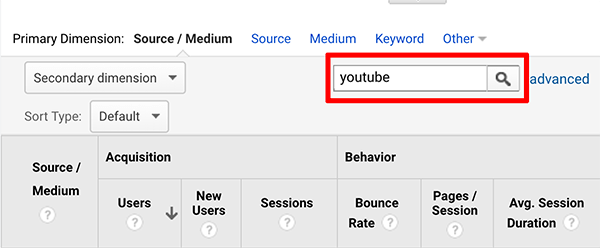
Chociaż Google Analytics nie może pokazać konkretnego filmu, który ktoś obejrzał, możesz skonfigurować tag UTM, aby podawał szczegółowe informacje o tym filmie lub cokolwiek chcesz wiedzieć. Na przykład skonfigurowałem tagi UTM, aby wiedzieć, gdzie pojawił się link w YouTube i jaką serię filmów oglądał użytkownik.
Aby zobaczyć tagi UTM w raporcie Źródło / Medium, pokaż słowo kluczowe jako wymiar dodatkowy. Wystarczy kliknąć przycisk Wymiar dodatkowy, wyszukać termin „słowo kluczowe” i wybrać opcję Słowo kluczowe z wyświetlonej listy. W poniższym przykładzie „ww” w moim tagu UTM mówi mi, że użytkownik obejrzał wideo z mojej serii Workshop Wednesday.
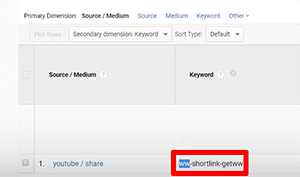
Aby zobaczyć, jaką stronę docelową odwiedził użytkownik, zmień opcję Wymiar dodatkowy w raporcie Źródło / Medium na opcję Strona docelowa.
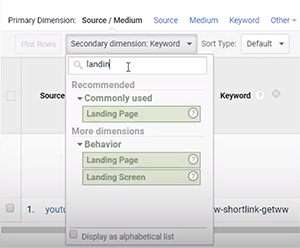
Jeśli ty skonfigurować cele w Google Analytics takie jak dodanie pozycji do koszyka lub dokonanie zakupu, możesz również sprawdzić, jak dobrze marketing w YouTube wspiera te cele. Po prostu wybierz cel, który chcesz przeanalizować, z listy rozwijanej Konwersje w raporcie Źródło / Medium.
Uwaga dotycząca oglądania YouTube Video Analytics w Google Analytics
Google Analytics nie pokazuje konkretnych filmów, które ludzie oglądają. Najłatwiejszym sposobem wyświetlenia tych informacji jest przejrzenie statystyk w YouTube. W przypadku każdego filmu narzędzie analityczne YouTube może powiedzieć, ilu unikalnych widzów obejrzało film, jaką część filmu obejrzeli i ilu użytkowników kliknęło przycisk Lubię to.
Jeśli chcesz zobaczyć statystyki dla każdego wideo w Google Analytics, możesz użyć tagów UTM. Jednak w przykładach przedstawionych w tym artykule tagi UTM mają na celu pokazanie szczegółów dotyczących lokalizacji tagu w YouTube i serialu, w którym pojawia się wideo. Projektując tagi UTM, pamiętaj tylko, na jakie pytania muszą odpowiedzieć Twoje dane w oparciu o Twoje cele marketingowe.
Obejrzyj wideo:
Wniosek
Korzystając z Google Analytics do śledzenia ruchu w YouTube na swoim kanale i w witrynie, możesz dowiedzieć się więcej o tym, jak użytkownicy znajdują Twój kanał i jak dobrze określone typy filmów pomagają Ci osiągnąć marketing cele.
Proces konfiguracji, który pozwala zobaczyć odpowiednie dane w Google Analytics, jest dość prosty. Aby zobaczyć, jak ludzie znajdują Twój kanał, skonfiguruj filtrowany widok lub usługę. Aby zobaczyć ruch z kanału do witryny, skonfiguruj tagi UTM i krótkie linki. W tym miejscu możesz zmodyfikować widok raportu Źródło / Medium, aby ocenić i zoptymalizować marketing w YouTube.
Co myślisz? Czy próbowałeś używać Google Analytics do śledzenia ruchu w YouTube? Jak skonfigurowałeś raporty? Podziel się wskazówkami i technikami w komentarzach.
Więcej artykułów na temat marketingu w YouTube:
- Dowiedz się, jak YouTube na żywo może pomóc Ci w poszerzaniu grona odbiorców i biznesu.
- Dowiedz się, jak skonfigurować i udostępniać historie w YouTube.
- Odkryj cztery narzędzia, które pomogą Ci ocenić Twoje filmy w YouTube.